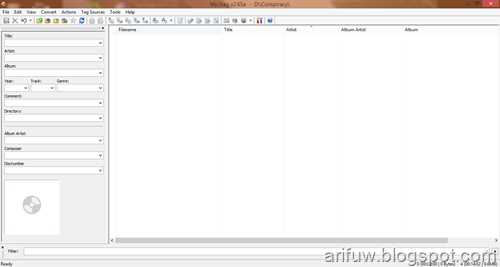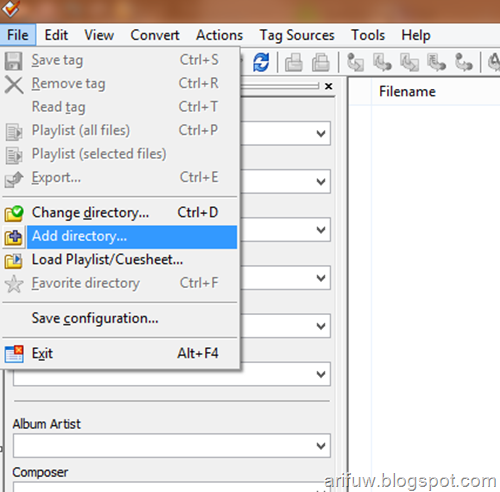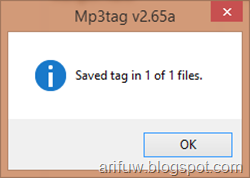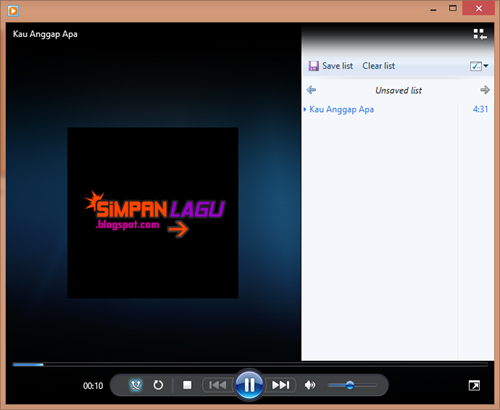Thursday, 6 October 2016
Cara menambahkan memasukan gambar cover kedalam lagu
Cara menambahkan memasukan gambar cover kedalam lagu
Cara menambahkan/memasukan gambar cover kedalam lagu – Saat kalian memutar musik mp3 biasanya ada gambarnya kan. Kadang kadang gambarnya itu foto si pengupload lagu tersebut ke internet, gambar situs tempat anda mendownload lagu, atau memang benar-benar gambar cover album dari lagu tersebut. Nah, kali ini admin akan share bagaimana si caranya mengganti atau menambah gambar cover album tersebut dengan gambar lain maupu foto anda sendiri. Gambar di bawah lagu Ungu yang cover albumnya berupa nama situs tempat lagu tersebut di upload.
Aplikasi
Dalam tutorialnya nanti, alat tempur yang digunakan adalah aplikasi bernama Mp3tag. Aplikasi ini khusus untuk menambah dan mengganti berbagai tag pada suatu file lagu mp3. Tidak hanya cover album yang bisa di ubah namun nama album dan nama artist pun bisa dimasukan bahkan bisa memasukan lirik lagu juga. Baca juga Cara menambah/memasukan lirik kedalam lagu dengan Mp3tag. Untuk download aplikasi Mp3tag ini silahkan klik link download di bawah ini.
Download aplikasi Mp3tag – 4shared
Bahan
Sebelumnya siapkan dahulu gambar yang akan dijadikan cover album lagunya. Saran admin untuk gambarnya itu berbentuk persegi jangan yang persegi panjang. Contohnya 300x300 atau 400x400. Intinya ukuran panjang lebarnya sama. Soalnya nanti saat lagunya diputar gambarnya yang tampil itu persegi, pahamkan apa maksud admin ?
Langkah langkah
1. Setelah di download dan di instal silahkan buka aplikasi Mp3tag
2. Klik File lalu pilih Add directory.
3. Kemudian jendela baru muncul, silahkan cari folder tempat dimana lagu yang ingin di ubah cover albumnya berada. Lalu klik Select Folder.
4. Maka semua lagu yang terdapat dalam folder tersebut akan muncul dalam list
5. Klik Kanan pada lagu yang ingin diubah cover albumnya lalu klik Extended Tags…
7. Maka akan muncul jendela baru lagi. Pada kolom Cover 1/1 klik Remove cover yang bergambar silang merah. Kemudian klik Add Cover yang bergambar bintang.
8. Dan muncul jendela baru lagi. Cari gambar yang akan dijadikan cover album berada. Setelah ketemu kemudian klik Open. Lalu klik OK
9. Pada tahap ini penggantian cover album sudah sukses terlaksana.
Kita Coba putar
Penggantian cover album telah selesai. Gimana Mudah Bukan ?
Sekian postingan pada malam hari ini. Bila ada yang kurag dipahami silahkan tanyakan di kolom komentar. Semoga bermanfaat dan Terima Kasih.
Available link for download
Tuesday, 6 September 2016
Cara menambah memasukan lirik kedalam lagu dengan Mp3tag
Cara menambah memasukan lirik kedalam lagu dengan Mp3tag
Ehem, pagi readers, gimana kabar ? semoga sehat selalu aamiin. Kalian pernah gak, waktu lagi denger lagu terus ingin ikut nyanyi tapi ga hapal liriknya. Terus kalian cari lirik di google, sambil dengerin lagu kalian baca deh lirik tersebut, kan ga efisien. Apa iya tiap mau nyanyi musti cari liriknya dulu, kalaupun di simpan pasti harus dua kali jalan kan untuk setel lagunya sama buka liriknya.

Nah, dari pada repot kayak gitu mending liriknya di masukin ke dalam lagunya aja, jadi setiap setel lagu udah otomatis keluar liriknya, tinggal nyanyi deh. Emang bisa ? Bisa dong, apa sih yang ga bisa di dunia ini :v. Caranya dengan menggunakan software Mp3tag. Dengan software ini kita bisa edit daleman sebuah lagu, mulai dari judul, nama penyanyi album, cover lagu dan tentunya lirik. Okeh dari pada kelamaan langsung aja.
1. Pertama download dulu softwarenya disini
2. Setelah di instal kemudian buka software tersebut

3. Klik file lalu klik add directory. Secara otomatis semua lagu di dalam folder yang dipilih akan keluar semua dalam bentuk list.


4. Klik kanan pada lagu yang ingin di tambah lirik, kemudian pilih Extended Tags

5. Maka akan tampil jendela baru. Pada jendela baru tersebut klik Add Field dan akan tampil jendela baru lagi.


6. Kemudian pada kolom Field pilihlah UNSYNCEDLYRICS.
7. Pada kolom Value isikan dengan ind|| yang selanjutnya pastekan lirik lagu tersebut. Lalu klik OK->OK->OK. Dan penambahan lirik telah selesai dilakukan.



8. Sekarang kita test/coba putar. Dan hasilnya sukses.

8. Selamat Mencoba.
Gimana mudah bukan ? Dengan ini tanpa ribet nyari ato nyimpen lirik. Tinggal play lansung nyanyi deh. Segitu aja postingan kali ini. Semoga bermanfaat. Dan terima kasih.
Available link for download